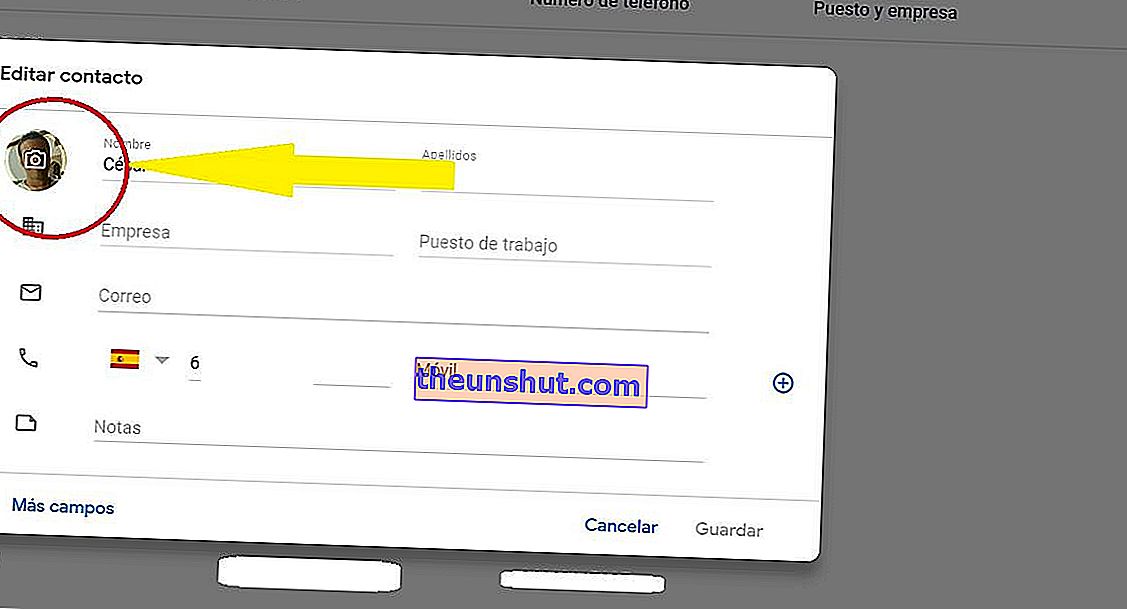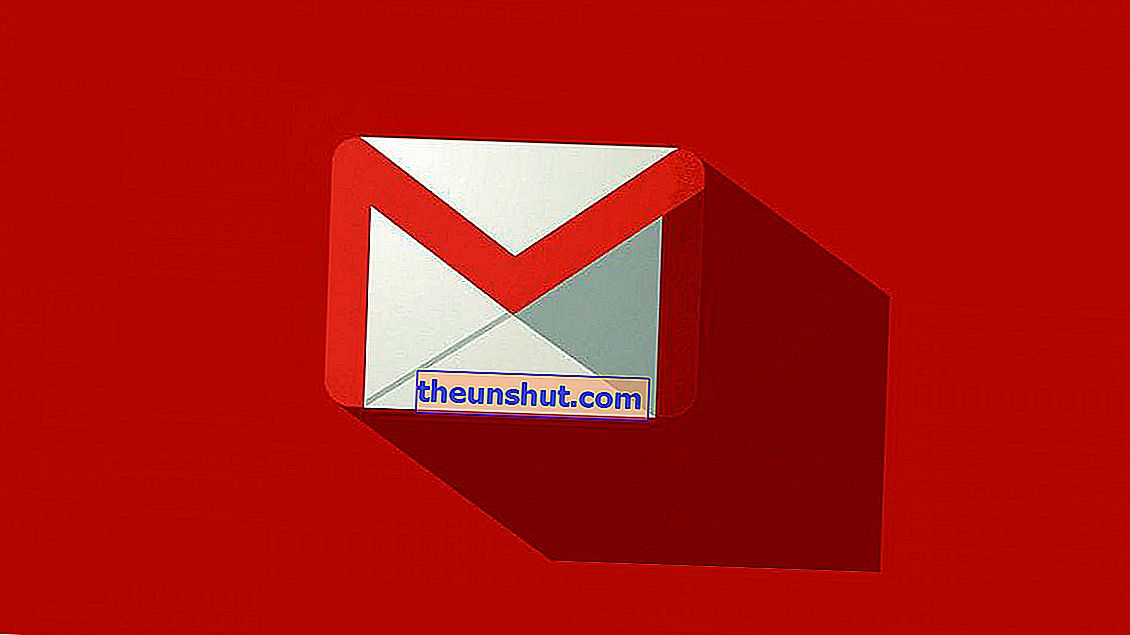
De fiecare dată când primim un e-mail de la unul dintre contactele noastre Google, acesta vine cu adăugarea afișării unei fotografii a expeditorului. O fotografie care, în marea majoritate a cazurilor, poate fi depășită. Poate că preferați să oferiți un aspect mai modern Gmail-ului dvs. , editând fotografiile expeditorilor dvs., care sunt mai asemănătoare cu modul în care sunt astăzi decât atunci când Google le-a colectat pur și simplu din dispărutul Google+. Pentru a schimba fotografia care apare în e-mailurile Gmail, trebuie doar să faceți următoarele. Sunt pași foarte simpli.
Cum se schimbă fotografia de contact în Gmail
Cel mai bun și mai simplu mod de a schimba fotografia contactelor dvs. Gmail este să o faceți prin telefonul dvs. Android. Pentru a face acest lucru, trebuie să deschidem aplicația Gmail și, în meniul lateral, în secțiunea „Google Apps”, găsim secțiunea „Contacte”. Apasa pe el. Dacă nu aveți aplicația „Contacte” instalată pe telefon, va apărea un ecran Google Play pentru ao instala. Descărcați-l și instalați-l.
Odată ce aplicația „Contacte Google” este deschisă, mergem la contactul a cărui fotografie dorim să o schimbăm. După efectuarea modificării, aceasta va fi noua fotografie de profil a contactului pentru toate. În fila Profil de contact, faceți clic pe pictograma creion pe care o găsim în partea din dreapta jos a ecranului. Acesta este ecranul de editare a contactelor. În partea de sus vom vedea un cerc mic cu pictograma unei camere. Facem clic și alegem ce să facem: încărcăm o fotografie din galeria noastră, facem o fotografie în acel moment sau o ștergem.
Odată ce modificările sunt salvate, dacă fotografia veche a contactului continuă să apară în e-mailuri, trebuie să ștergem datele cache ale aplicației și să le închidem din multitasking. Ștergerea memoriei cache a unei aplicații este simplă, trebuie să mergem la setările aplicației, să căutăm Gmail și, în setările sale, să ștergem datele corespunzătoare. Apoi accesăm multitasking-ul și îl eliminăm. O deschidem din nou și vom avea noile fotografii de contact în Gmail.
Modificați fotografia unui contact pe computer
Acum, dacă preferați să schimbați fotografia unui contact prin intermediul computerului , trebuie să faceți pașii următori.
Mai întâi, accesați pagina de contacte sincronizată Google pe propriul link web. Pe acest ecran puteți vedea întreaga listă de contacte, le puteți șterge, le puteți edita, le puteți sorta după etichete ... faceți tot ce vă puteți gândi cu ele. Mergem la ceea ce vă interesează, adică să vă schimbați fotografia de profil.
În fiecare dintre rândurile de contacte avem numele persoanei de contact atribuite în agenda dvs., adresa de e-mail a acestora și numărul de telefon. Dacă așezăm mouse-ul peste el, vor apărea trei pictograme noi . Prima este o stea cu care vom marca contactul ca favorit. Al doilea este cel care ne interesează și are forma unui creion. Dacă o apăsăm, se va deschide un nou ecran în care putem modifica fotografia de profil, făcând clic pe ea.
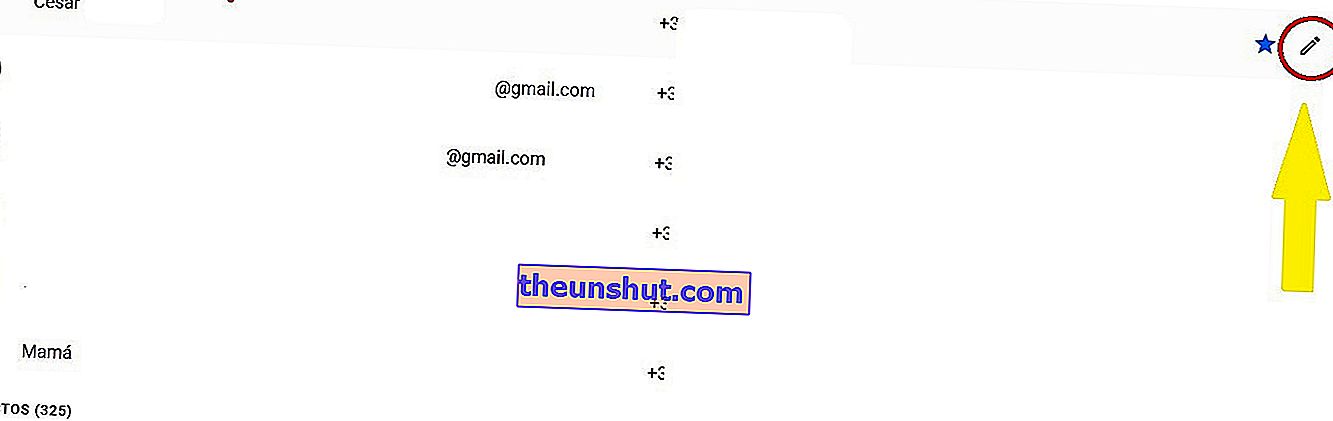
Putem selecta o fotografie pe care o avem deja pe computer sau să încărcăm una nouă de pe un dispozitiv extern. Odată modificat, îl dăm la salvare și gata.